Las hojas de cálculo de Google son ampliamente utilizadas por empresas y equipos de marketing para recopilar, rastrear y visualizar datos de clientes y negocios.
Sin embargo, a pesar de ser populares, los usuarios generalmente no están familiarizados con la plataforma. 🧐
Nuestro equipo mencionó esto cuando vio que un exceso de usuarios buscaba en Google ‘cómo hago un gráfico de pastel en Google Sheets.’
Así que pensamos en presentar una guía detallada y efectiva sobre cómo hacer un gráfico de pastel en Google Sheets.
En este artículo, discutiremos cómo agregar un gráfico de pastel en Google Sheets, y más adelante te ayudaremos a explorar una alternativa mucho mejor para crear gráficos de pastel.
TL;DR
- Hay 4 pasos principales para crear un gráfico de pastel en Google Sheets
- Paso 1: Construye tu base de datos
- Paso 2: Crea un gráfico de pastel en Google Sheets con la base de datos que tienes
- Paso 3: Cuida el estilo y elige el tipo de gráfico de pastel que deseas - general, 3D o gráfico de dona
- Paso 4: Explora la opción de personalización para personalizar el gráfico de pastel
- Crear gráficos de pastel en Google Sheets tiene varias desventajas, como ser difícil de crear en tu móvil, el proceso es laborioso, el gráfico no es estéticamente agradable y hay limitaciones en la base de datos
- Puedes reemplazar el proceso de creación de gráficos de pastel en Google Sheets con Datapad, que es una plataforma de paneles orientada al móvil
- Algunas de las características de Datapad incluyen: importación de datos automática y manual, colaboración en equipo, seguimiento de datos en tiempo real y varias opciones de personalización
¿Cómo crear un gráfico de pastel en Google Sheets?
A lo largo del camino, hemos preparado una guía paso a paso sobre cómo crear un gráfico de pastel en Google Sheets.
Aquí tienes un tutorial en video de todo el proceso:

Estas columnas son los bloques de construcción del gráfico de pastel. Comunican al programa qué información debe ir dentro del gráfico de pastel.
Por ejemplo, en nuestro conjunto de datos, hemos colocado las etiquetas de datos que deseamos en cada porción del pastel en la columna A.
Y luego, en las columnas B y C, agregamos los valores numéricos que queremos representar a través del gráfico de pastel.
Paso 2: Crear un gráfico de pastel a partir de tu base de datos
Ahora que tenemos un conjunto de datos, aprendamos cómo insertar un gráfico de pastel en Google Sheets.
Para comenzar, selecciona el conjunto de datos (columnas) que deseas visualizar.

Luego haz clic en Insertar en la barra de menú.

Aparece un menú desplegable con una lista de opciones de personalización. Haz clic en Gráfico para visualizar tu conjunto de datos.

Google Sheets te presenta un tipo de gráfico predeterminado para visualizar tus datos, como lo hizo con nuestro conjunto de datos 👇🏻

Sin embargo, siempre puedes cambiar el tipo de gráfico como desees. Para hacerlo, haz clic en los tres puntos verticales en la esquina superior derecha de tu gráfico predeterminado.

Se abre el editor de gráficos incorporado de Google Sheets en el lado derecho de tu hoja.
Consejo profesional: También puedes hacer doble clic en el gráfico para abrir el editor directamente.

Ahora, utilizando la pestaña de personalización del editor de gráficos, obtienes acceso a muchas maneras de configurar y personalizar tu tipo de gráfico predeterminado.
Cambiemos primero el tipo de gráfico predeterminado a un gráfico de pastel.
Para hacerlo, haz clic en el menú desplegable de Tipo de gráfico, desplázate hacia abajo por una galería de tipos de gráficos preconstruidos y detente cerca de la sección Gráfico de pastel.

Aquí se te ofrecen tres opciones de gráfico de pastel:
- Gráfico de pastel general: Un gráfico de pastel simple dividido en porciones con etiquetas y valores
- Gráfico de dona: Similar a un gráfico de pastel, pero puede contener más de una serie de datos
- Gráfico de pastel 3D: Una ilustración tridimensional de un gráfico de pastel
Haz clic en tu tipo de gráfico preferido y ¡listo!

Ahora que sabes cómo insertar un gráfico de pastel en Google Sheets, entendamos cómo configurar un gráfico de pastel en Google Sheets.
Paso 3: Configura tus gráficos según tu preferencia
En la misma sección del editor de gráficos, justo debajo del menú desplegable del tipo de gráfico, verás elementos de configuración como rango de datos, etiquetas y valores.

Exploremos cómo cada uno cumple su propósito.
#1. Rango de Datos
Google Sheets es un buen amigo de sus usuarios novatos.
Así que incluso si has visualizado las celdas incorrectas por error, no es necesario rehacer todo el proceso.
Simplemente puedes hacer clic en el ícono de seleccionar rango de datos y cambiar el rango de datos existente o agregar otro para visualización.

#2. Etiquetas
Usando esta sección, puedes cambiar las etiquetas de tu gráfico de pastel. Por ejemplo, en nuestro gráfico de pastel, hemos utilizado Región como una etiqueta para presentar datos en el gráfico.
Sin embargo, puedes optar por representar tu gráfico de pastel utilizando números de ventas u otras categorías de datos (si las hay).

#3. Valores
Los valores, aquí, se refieren a los valores que deseas mostrar en una porción del pastel.

Si queremos mostrar otro valor en las porciones, digamos que queremos mostrar % de aumento en ventas como valores en cada porción. Haremos clic en el título de abajo, y así es como irá 👇🏻

Nota: Debes tener otra columna con valores en tu conjunto de datos para obtener esta opción.
Hasta ahora, hemos visto cómo crear y configurar un gráfico de pastel. En la siguiente sección, exploraremos cómo editar un gráfico de pastel en Google Sheets.
Paso 4: Personaliza tu gráfico de pastel para que se vea mejor
En el editor de gráficos, hay una opción de Personalizar al lado del menú de Configuración. Justo aquí 👇🏻

A partir de aquí, puedes personalizar cada rincón de tu gráfico. Vamos a desglosar los elementos en el personalizador uno por uno.
#1. Estilo del Gráfico
Utiliza la sección de estilo del gráfico para personalizar el estilo de fuente, color de fondo y colores de borde de tu gráfico de pastel.

Además, también puedes cambiar la apariencia y dimensiones de tu gráfico de pastel marcando las casillas Maximizar y 3D.
#2. Gráfico de Pastel
Esta sección ofrece algunas personalizaciones extravagantes. Como, puedes poner un agujero en tu gráfico de pastel. Sí, ¡estamos muy serios! 😮
Aunque hayas optado por un tipo de gráfico de pastel general, Google Sheets aún te permite transformar tu gráfico en un gráfico de dona.
Haz clic en el menú desplegable de Agujero de Dona y elige el porcentaje (área) del agujero.

Por ejemplo, en nuestro gráfico de pastel, optamos por 50%, y así es como se ve.

Además, puedes usar el menú desplegable de Etiqueta de Porción para agregar etiquetas/valores/porcentajes a cada porción del gráfico de pastel. Por ejemplo, agregamos el Valor a cada porción, y esto es lo que obtuvimos.

💭 Reflexión: ¿No está mejorando el gráfico de pastel con cada paso?
#3. Porción del Pastel
Desde esta sección, puedes cambiar el color de cada porción en el gráfico de pastel.
Simplemente selecciona una Porción > Elige un color, y se mostrará en tiempo real.

Ahora entendamos cómo cambiar el título de un gráfico de pastel en Google Sheets.
#4. Títulos del Gráfico y del Eje
¡Esta sección es todo sobre eso! Desde aquí, puedes editar los títulos y subtítulos del gráfico. Además, incluso puedes personalizar el estilo de fuente, tamaño, formato y colores.
#5. Leyenda
Una leyenda te ayuda a agregar significado a tu gráfico.
Seamos realistas, ¿cuál es el propósito de crear un gráfico de pastel si agregamos demasiado texto para explicarlo?
Tomemos un ejemplo.
Previamente, la posición de nuestra leyenda del gráfico estaba configurada en Automático o Etiquetado, y el gráfico se veía así.

Luego cambiamos la posición a Abajo, y puedes ver la diferencia.

Avanzando, también puedes cambiar el estilo de fuente, tamaño, formato y color de la leyenda.
Y ese es el final de la escalera. Has aprendido con éxito cómo hacer un gráfico de pastel en Google Sheets.
Paso Extra: Exportar/Compartir un Gráfico de Pastel
Puedes compartir/exportar tu gráfico de pastel de dos maneras: En línea y fuera de línea.
Para compartirlo fuera de línea, haz clic en Archivo en la esquina superior izquierda de la barra de menú.

Luego, pasa el cursor sobre Descargar para explorar varios formatos de descarga como Microsoft Excel, PDF o CSV.

O, una mejor forma es enviar el documento por correo electrónico a tus partes interesadas o miembros del equipo directamente.

Desventajas de crear gráficos de pastel con Sheets
Aunque crear gráficos de pastel con Sheets no es ciencia de cohetes, el proceso implica ciertas limitaciones, tales como:
#1. Difícil de Crear sobre la Marcha
Con Sheets, el proceso de creación de gráficos de pastel se complica a medida que disminuye el tamaño de la pantalla.
Ves, aunque Google Sheets ofrece una aplicación móvil dedicada para los usuarios, realizar el mismo proceso que acabas de hacer en una laptop o PC sería difícil.
Esto se debe principalmente a que la interfaz de usuario/experiencia de usuario necesita una mejor optimización para ser utilizada sobre la marcha. Puede que a menudo te resulte complicado editar gráficos o encontrar gráficos incompletos en la aplicación móvil de Google Sheets.
#2. Que Consume Tiempo
A diferencia de Datapad (nuestra herramienta), Google Sheets ofrece una automatización limitada. Te lo indica el proceso de 5 pasos que hemos discutido anteriormente.
Aunque el proceso es fácil de realizar, al mismo tiempo, es largo y consume tiempo.
De hecho, en Sheets, la validación y preparación de datos es laboriosa, es decir, necesitas verificar manualmente y volver a ingresar cualquier información incorrecta.
PD: No es de extrañar que le haya tomado tanto tiempo a los analistas de datos y los especialistas en marketing visualizar datos a través de hojas de cálculo o incluso Google Sheets.
#3. No es Estéticamente Agradable
De todas las visualizaciones de datos proporcionadas por Google Sheets, ninguna se llama 'impresionante' o 'hermosa.'
Duro pero cierto!
En pocas palabras, los gráficos de pastel preparados en Google Sheets no son estéticamente agradables para los espectadores. De hecho, este fue un punto de dolor importante que consideró la razón por la cual se crearon herramientas de paneles como Datapad.
Datapad comparativamente ofrece elementos de visualización de datos mucho mejores, impresionantes y perfectos en píxeles. Además, puedes personalizar fácilmente la apariencia y la sensación de tus gráficos utilizando el constructor de arrastrar y soltar incorporado.
Así que la apariencia de tu gráfico generalmente depende de tu percepción del diseño.
#4. Limitaciones de la Base de Datos
La mayoría de nosotros creemos que Sheets permite un almacenamiento de datos ilimitado.
Bueno, no estamos completamente en desacuerdo. Google Sheets ofrece un número suficiente de celdas para recopilar y almacenar bases de datos de pequeñas empresas que manejan decenas y miles de datos.
Sin embargo, al mismo tiempo, al tratar con millones y billones de terabytes de datos (lo cual es típico para grandes empresas en el mundo actual impulsado por los datos), Sheets no será la opción adecuada para ti.
Según informes, Google Sheets te limita a 10,000,000 celdas para documentos nuevos y convertidos.
Crea Gráficos Impresionantes con Datapad

Datapad está diseñado para facilitar el análisis de datos, especialmente para aquellos que utilizan Google Sheets. Ya sea que estés creando un panel para rastrear ventas o un gráfico para visualizar tendencias, Datapad se integra perfectamente con tus Hojas para proporcionar información poderosa.
La belleza de Datapad radica en su simplicidad y facilidad de uso. Con nuestra herramienta, cualquier persona en tu equipo, sin conocimientos técnicos, puede comenzar a construir informes en solo unos segundos.
#1. Integración con Google Sheets:
¿Cansado de copiar y pegar datos de tus hojas de cálculo en herramientas de visualización? ¿O peor aún, reconstruir tus gráficos cada vez que se actualizan tus datos? Datapad resuelve este dolor de cabeza conectándose directamente a tus Hojas de Google, transformando tus datos en visualizaciones impresionantes sin la complejidad técnica.
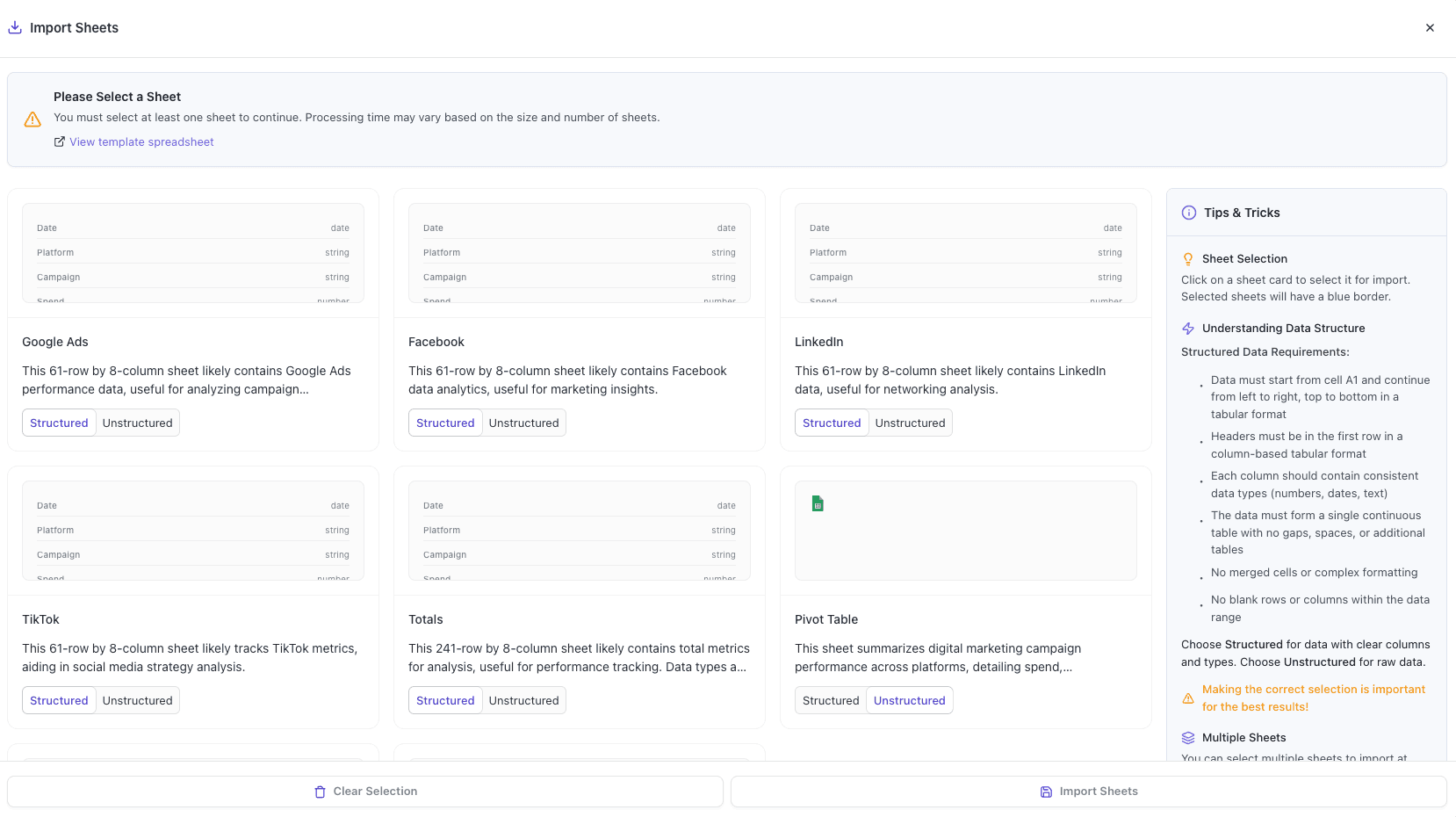
Con la integración de Google Sheets de Datapad, puedes:
- Conectar cualquier Hoja de Google con solo unos clics, sin necesidad de programación
- Ver cómo tus paneles se actualizan automáticamente cuando cambia tu hoja de cálculo
- Visualizar datos complejos de maneras que Google Sheets por sí solo simplemente no puede manejar
- Crear gráficos hermosos y listos para presentación sin luchar con el formato
Dile adiós a las limitaciones de las hojas de cálculo y hola a los datos que trabajan para ti, no al revés.
#2: Análisis Impulsado por IA
¿Alguna vez has deseado tener un analista de datos disponible 24/7? Con Datapad, básicamente lo tienes. Omite las fórmulas de Excel complejas y simply pregunta en inglés sencillo como "¿Cuál es nuestro canal publicitario de mejor rendimiento?" o "Muéstrame las tendencias de conversión del último trimestre." La IA de Datapad genera instantáneamente la visualización perfecta para responder a tu pregunta.
Con el análisis impulsado por IA de Datapad, puedes:
- Hacer preguntas en lenguaje cotidiano y obtener información visual inmediata
- Descubrir patrones y relaciones ocultas en tus datos automáticamente
- Centrarse en tomar decisiones en lugar de luchar con la configuración del gráfico
- Transformar datos complejos en inteligencia clara y procesable en segundos
Tus datos tienen historias que contar: Datapad te ayuda a escucharlas a través de una conversación sencilla.
#3. Informes Programados
Termina con el agotador proceso de informes mensuales para siempre. Datapad entrega automáticamente información fresca directamente en tu bandeja de entrada o canal de Slack según tu horario. Configura tu panel una vez y deja que la automatización se encargue: ya sea que necesites métricas diarias, instantáneas de rendimiento semanales o resúmenes ejecutivos mensuales. Elige de nuestra biblioteca de plantillas listas para usar para comenzar aún más rápido con KPIs y visualizaciones específicas de la industria. Tu equipo se mantiene informado sin ningún esfuerzo manual, mientras tú te concentras en actuar sobre la información en lugar de crear informes. Perfecto para agencias que gestionan múltiples clientes o equipos ocupados que necesitan datos consistentes sin complicaciones.
La colaboración y los paneles de KPI deben ir de la mano, así es como una empresa sobresale en el seguimiento de KPIs y el establecimiento de objetivos estratégicos.
💭Reflexión: ¡Queríamos ser innovadores con nuestra función de colaboración y pasamos horas dándolo vueltas a cómo hacer que las colaboraciones sean fáciles pero en tiempo real!
Así que aquí estamos!
#4. Informes Descargables
Compartir información con tu equipo o partes interesadas debe ser sencillo. Con Datapad, puedes descargar tus informes en formato PDF o HTML, lo que facilita su distribución. Ya sea que necesites adjuntar un informe a un correo electrónico, compartirlo en una herramienta de gestión de proyectos o imprimirlo para una reunión, Datapad tiene todo cubierto. No más correr para capturar capturas de pantalla o compilar datos manualmente. Tus informes están listos para ser compartidos en un formato profesional con solo hacer clic en un botón.
#5. Función de Búsqueda Web
A veces, comprender tus datos requiere contexto del mundo exterior. La función de búsqueda web de Datapad te permite incorporar datos externos para benchmarks y tendencias del sector, enriqueciendo tu análisis. Ya sea que estés comparando tus cifras de ventas con promedios de la industria o buscando las últimas tendencias del mercado, Datapad puede ayudarte a encontrar la información que necesitas. Esta función asegura que tu análisis no se base solo en datos internos, sino también informado por factores externos, dándote una visión más completa de tu rendimiento. Haz que tus paneles de Excel se vean impresionantes con Datapad.
Tabla de Características y Beneficios Clave
| | | | | --- | --- | --- | | Característica | Descripción | Beneficio | | Integración con Google Sheets | Se conecta directamente a Google Sheets para el análisis de datos. | Flujo de trabajo sin interrupciones, aprovecha datos existentes. | | Análisis Impulsado por IA | Permite consultas en inglés sencillo, genera gráficos y paneles. | Reduce barreras técnicas, información rápida. | | Creación de Paneles e Informes | Soporta gráficos de barras, gráficos de líneas, gráficos de pastel, gráficos de Gantt, etc. | Visualiza datos de manera efectiva para la toma de decisiones. | | Programación de Informes | Entrega informes por correo electrónico o Slack en intervalos programados. | Mantiene a los usuarios informados sin esfuerzo manual. | | Opciones de Descarga | Informes disponibles en formato PDF o HTML. | Fácil de compartir con partes interesadas o equipos. | | Función de Búsqueda Web | Incorpora datos externos para benchmarks y tendencias. | Enriquece análisis con contexto de la industria. |
Datapad es una herramienta gratuita de paneles de KPI que te permite conectar fuentes de datos y realizar un seguimiento de todas tus métricas en un solo lugar. Afirmamos que Datapad es la herramienta de KPI más fácil que existe.
Si estás manteniendo tus paneles en Excel o Sheets, puedes utilizar nuestra integración para llevar todos tus datos de hojas de cálculo y construir paneles impresionantes en Datapad.
Contenido relacionado que debes leer
¿Cómo crear un gráfico de líneas en Google Sheets?: Aprende a crear un gráfico de líneas perfecto con nuestra guía a fondo.
![¿Cómo hacer un gráfico de pastel en Google Sheets? [Secreto para crear gráficos impresionantes]](/_next/image?url=https%3A%2F%2Fframerusercontent.com%2Fimages%2FP1TwDyEpx34XYdXKWoNpraDs9U.png&w=3840&q=75)